
Kaagad naming tandaan na ang lahat ng mga tala ay ginagamit ng parehong password (maliban sa isang posibleng kaso, na isasaalang-alang sa seksyon na "Paano kung nakalimutan mo ang password mula sa mga tala"), na maaaring itakda sa mga setting o kapag Unang i-block mo ang mga tala ng password.
- Paano maglagay ng password para sa mga tala
- Ano ang gagawin kung nakalimutan mo ang password para sa mga tala sa iPhone
- Paano baguhin o alisin ang password sa mga tala
Paano maglagay ng password para sa mga tala ng iPhone
Upang maprotektahan ang iyong tala ng password, sundin ang mga simpleng hakbang na ito:
- Buksan ang tala kung saan nais mong maglagay ng password.
- Sa ibaba, i-click ang button na block.

- Kung una kang magtakda ng isang password sa iPhone note, ipasok ang password, ang pagkumpirma ng password, kung nais mo, ang pahiwatig, at i-on o i-disconnect ang pag-unlock ng mga tala gamit ang Touch ID o Face ID. I-click ang "Tapos na".

- Kung na-block mo na bago ang mga tala ng password, ipasok ang parehong password na ginamit para sa mga tala nang mas maaga (kung nakalimutan mo ito - pumunta sa naaangkop na seksyon ng pagtuturo).
- Ang tala ay mai-block.
Katulad nito, ang pagharang ay isinasagawa para sa kasunod na mga tala. Kasabay nito, isaalang-alang ang dalawang mahahalagang punto:
- Kapag na-unlock mo ang isang tala upang tingnan (ipinasok ang password), habang hindi mo isara ang application na "Mga Tala", makikita rin ang lahat ng iba pang mga protektadong tala. Maaari mong muling isara ang mga ito mula sa pagtingin sa pamamagitan ng pag-click sa item na "Block" sa ibaba ng mga pangunahing tala ng screen.

- Kahit para sa mga tala na protektado ng password, makikita ang kanilang unang string sa listahan (ginamit bilang isang pamagat). Huwag hawakan ang anumang kumpidensyal na data doon.
Upang buksan ang mga tala ng password, buksan lamang ito (makikita mo ang mensahe na "Ang tala na ito ay naka-block", pagkatapos ay mag-click sa "lock" sa kanan sa itaas o sa pamamagitan ng "panonood ng isang tala", ipasok ang password o gamitin ang touch ID / Mukha id upang buksan.
Paano kung nakalimutan mo ang password mula sa mga tala sa iphone
Kung nakalimutan mo ang isang password mula sa mga tala, ito ay humahantong sa dalawang kahihinatnan: Hindi mo maaaring harangan ang mga bagong tala sa password (hangga't gusto mong gamitin ang parehong password) at hindi mo makita ang mga protektadong tala. Ikalawa, sa kasamaang palad, imposibleng pumunta sa paligid, ngunit ang una ay nalutas:
- Pumunta sa mga setting - mga tala at buksan ang item ng password.
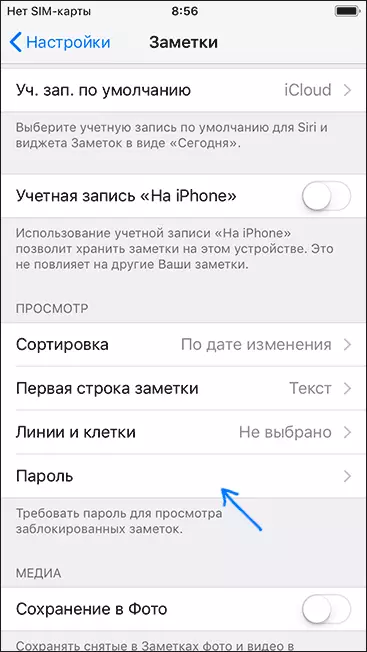
- I-click ang "I-reset ang Password".

Pagkatapos i-reset ang password, maaari kang magtakda ng isang bagong password sa mga bagong tala, ngunit ang lumang ay protektado ng isang lumang password at buksan ang mga ito kung ang password ay nakalimutan, at ang pagbubukas sa touch ID ay hindi pinagana, hindi mo magagawang. At, na nakikita ang tanong: Walang mga paraan upang i-unlock ang mga naturang tala, maliban sa pagpili ng password, hindi umiiral, kahit na hindi makakatulong ang Apple, na direktang nagsusulat sa iyong opisyal na website.
Sa pamamagitan ng paraan, ang tampok na ito ng trabaho sa password ay maaaring gamitin kung kailangan mong mag-install ng iba't ibang mga password para sa iba't ibang mga tala (ipasok ang isang password, i-reset, ang sumusunod na tala ay naka-encrypt ng isa pang password).
PAANO TANGGALIN o baguhin ang password
Upang alisin ang isang password na may secure na tala:
- Buksan ang tala na ito, i-click ang pindutan ng Ibahagi.
- I-click ang pindutang "Alisin ang Lock" sa ibaba.
Ang tala ay ganap na ma-unlock at naa-access sa pagbubukas nang hindi pumapasok sa password.
Upang baguhin ang password (ito ay magbabago kaagad para sa lahat ng mga tala), sundin ang mga hakbang na ito:
- Pumunta sa mga setting - mga tala at buksan ang item ng password.
- I-click ang "Baguhin ang Password".
- Tukuyin ang lumang password, pagkatapos ay ang bago, kumpirmahin ito at, kung kinakailangan, magdagdag ng isang prompt.
- I-click ang "Tapos na".
Ang password para sa lahat ng mga tala na protektado ng "lumang" password ay mababago sa bago.
Umaasa ako na ang pagtuturo ay kapaki-pakinabang. Kung nag-iwan ka ng anumang karagdagang mga katanungan tungkol sa paksa ng proteksyon ng mga tala ng password, hilingin sa kanila sa mga komento - sisikapin kong sagutin.
